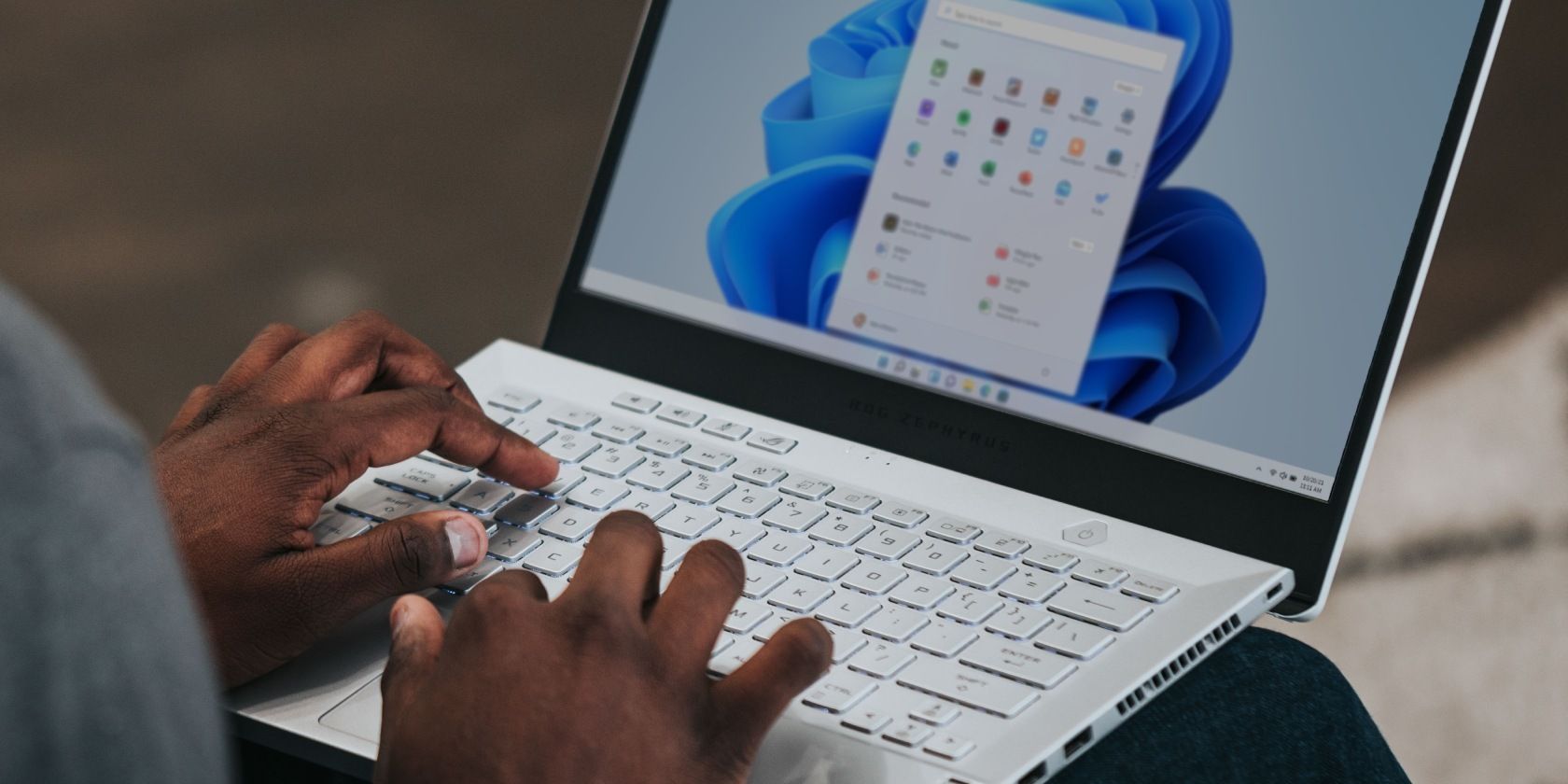اگر همه کارها را درست انجام میدهید، اما ویندوز همچنان این پیام خطا را ارسال میکند، این راهحلها را امتحان کنید تا دوباره آن را برطرف کنید.
معمولاً، بلافاصله پس از راهاندازی رایانه، با «دستگاه شما آفلاین است، روش ورود به سیستم دیگری را امتحان کنید» مواجه میشوید. در بیشتر مواقع، وارد کردن مجدد رمز عبور برای رفع مشکل کافی است، اما اگر اینطور نیست، مشکل بزرگتری باعث این مشکل می شود.
ممکن است ویندوز این خطا را به دلیل اعتبارنامه نادرست، مشکلات اتصال، معیوب بودن سرورهای مایکروسافت یا حتی تعلیق حساب نشان دهد. با این حال، می توانید با مراجعه به دستورالعمل های زیر، خطا را برطرف کنید.
1. اعتبار خود را بررسی کنید
قبل از اینکه نگاهی دقیقتر به نحوه رفع مشکل بیندازیم، مطمئن شوید که اعتبارنامههای درست را وارد کردهاید. شاید شما از روی عادت یک رمز عبور قدیمی را وارد کرده اید، به همین دلیل است که ویندوز خطا را نشان می دهد.
اگر از اعتبار خود مطمئن هستید و ویندوز همچنان به شما می گوید دستگاه آفلاین است، باید رمز عبور خود را بازنشانی کنید.
همچنین، در صورت نقض قرارداد خدمات، ممکن است مایکروسافت حساب شما را مسدود کرده باشد. در این صورت، باید با پشتیبانی فنی مایکروسافت تماس بگیرید تا حساب خود را پس بگیرید.
2. بررسی وضعیت سرور مایکروسافت
این احتمال وجود دارد که هیچ مشکلی در پایان شما وجود نداشته باشد، اما مایکروسافت در حال تعمیر یا انجام برخی کارهای تعمیر و نگهداری روی سرورهای خود است. میتوانید در وبسایت مایکروسافت بررسی کنید که آیا سرورها راهاندازی و کار میکنند یا مشکلی وجود دارد که باید برطرف شود.
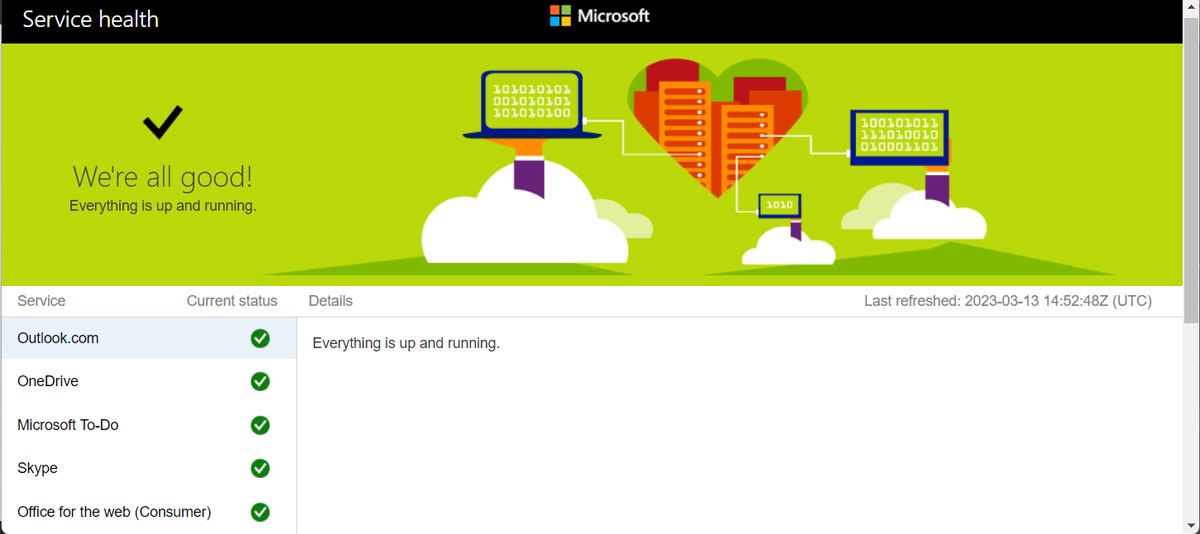
همچنین، میتوانید حساب توییتر آن را دنبال کنید و اعلانها را روشن کنید، بنابراین در زمان واقعی متوجه میشوید که آیا مشکلی در سرورهای مایکروسافت وجود دارد.
3. تنظیمات شبکه خود را بازنشانی کنید
اگر دستگاه نتواند به اینترنت وصل شود، ممکن است ویندوز به شما بگوید آنلاین است. اگر بتوانید از دستگاه دیگری به اینترنت متصل شوید، ممکن است مشکل شما به دلیل تنظیمات شبکه نامناسب باشد. در این صورت باید شبکه خود را به تنظیمات پیش فرض خود بازنشانی کنید.
4. درایورهای شبکه را به روز کنید
مشکل ممکن است ناشی از یک درایور شبکه قدیمی یا خراب باشد. برای رفع آن، Device Manager را راه اندازی کنید و درایورهای شبکه خود را به روز کنید. اگر در حال حاضر آخرین نسخه را اجرا می کنید، سعی کنید آداپتور را مجدداً راه اندازی کنید.
5. از یک حساب محلی استفاده کنید
تغییر به یک حساب محلی ممکن است برای رفع موقت مشکل کافی باشد. همچنان میتوانید به فایلها، برنامهها و سرویسهای Microsoft دسترسی داشته باشید. همچنین، اگر همچنان با خطای دستگاه آفلاین مواجه شدید، میتوانید حقوق مدیریتی را به حساب محلی خود اختصاص دهید.
6. رجیستری ویندوز را ویرایش کنید
اگر همچنان با همان خطا مواجه شدید، باید به رجیستری ویندوز نگاهی بیندازید، زیرا ممکن است یک کلید فرعی معیوب مقصر باشد. قبل از ویرایش رجیستری، در صورت بروز مشکل، یک نقطه بازیابی ایجاد کنید.
- Win + R را فشار دهید تا پنجره Run ظاهر شود.
- regedit را تایپ کرده و Enter را فشار دهید.
- در پنجره رجیستری، به Computer > HKEY_USERS > DEFAULT > Software > Microsoft > IdentityCRL > StoredIdentities بروید.
- کلید فرعی مشکل ساز زیر StoredIdentities را حذف کنید.
- کامپیوتر خود را مجددا راه اندازی کنید.
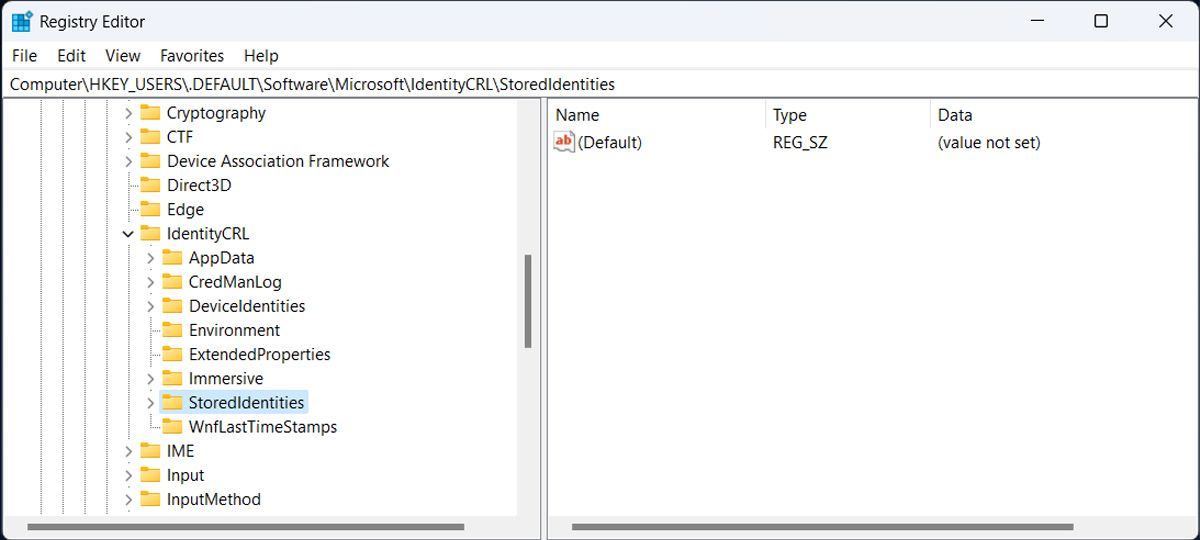
7. کامپیوتر خود را در حالت ایمن راه اندازی کنید
این احتمال وجود دارد که یک برنامه شخص ثالث مشکل شما را ایجاد کند. اگر برنامههای زیادی نصب کردهاید، پیگیری اینکه کدام یک میتوانند تنظیمات سیستم شما را تغییر دهند، ممکن است سخت باشد. در این حالت، راهاندازی رایانه در حالت ایمن آسانتر است زیرا ویندوز با مجموعهای از درایورها و فایلها شروع میشود.
اگر ویندوز خطای «دستگاه شما آفلاین است» را نشان نمیدهد، باید فهرست برنامههای نصبشده را به صورت دستی بررسی کنید و برنامهای را که ممکن است باعث مشکل شده است را حذف کنید.
در ویندوز آنلاین شوید
امیدواریم یک یا چند مورد از اصلاحات بالا به شما کمک کرده باشد که خطای «دستگاه شما آفلاین است» را برطرف کنید. اگر نمیخواهید دوباره با همان مشکل مواجه شوید، میتوانید از یک حساب محلی استفاده کنید. اما باید بدانید که نمیتوانید به فضای ذخیرهسازی ابری دسترسی داشته باشید یا تنظیمات خود را در دستگاههایتان با یک حساب محلی همگامسازی کنید. و اینها فقط چند تفاوت بین حساب محلی و مایکروسافت هستند.